打印机一直删除不了打印任务
在日常工作中,我们经常会使用打印机来输出各种文件和文档,有时候我们会遇到一个非常头痛的问题,那就是打印机一直删除不了打印任务。当我们按下删除键,或者尝试取消打印任务时,系统提示我们无法完成操作。这个问题不仅让我们感到困扰,还会影响到我们的工作效率。为了解决这个问题,我们可以采取一些步骤来解决无法删除打印任务的困扰。下面我们将详细介绍这些步骤,帮助大家解决这一问题。
方法如下:
1.双击打开windows系统任务栏右下角的问题的打印机图标,或者在控制面板中的“设备和打印机”中双击打开有问题的打印机:
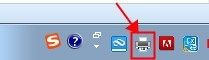
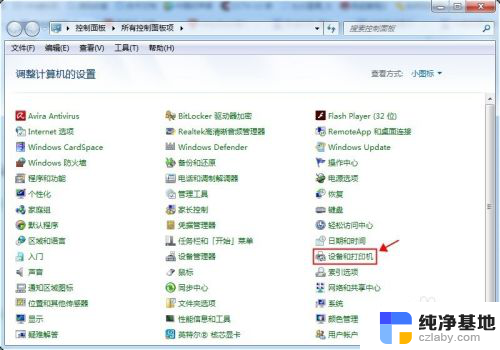

2.查看打印任务列表:

3.问题出现了,此时打印任务无法取消也无法删除。那接下来我们先到系统服务中把打印服务关闭,在开始-运行框里输入services.msc命令,调出服务管理器,停止Print Spooler服务,单击右键停止该服务:
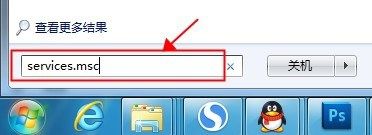
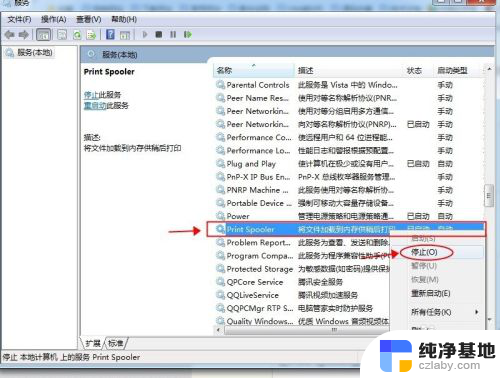
4.在开始-运行框中输入:%SystemRoot%\System32\spool\PRINTERS,在打开的目录下删除所有文件。此目录保存的是所有打印任务的临时文件。
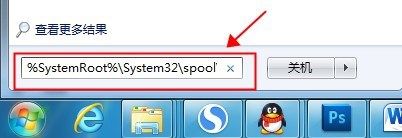
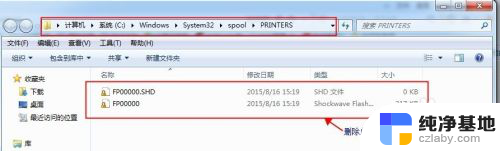
5.重复第三步骤,不同的操作是开启Print Spooler服务。
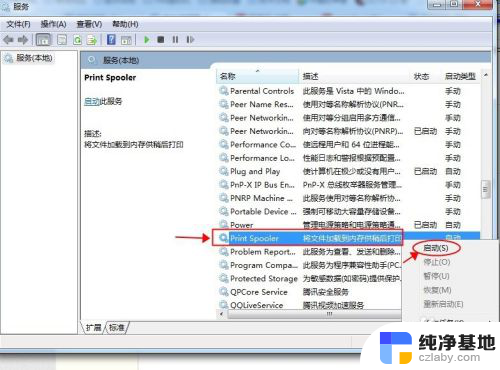
6.切换到步骤二的打印任务窗口,我们按F5刷新下查看打印任务,列表为空,问他解决,接下来可以正常打印。

以上就是打印机一直删除不了打印任务的全部内容,如果你也遇到这个问题,可以尝试根据小编提供的方法解决,希望对大家有所帮助。
- 上一篇: 电脑切屏怎么操作快捷键
- 下一篇: 电脑屏幕成黑白色怎么还原
打印机一直删除不了打印任务相关教程
-
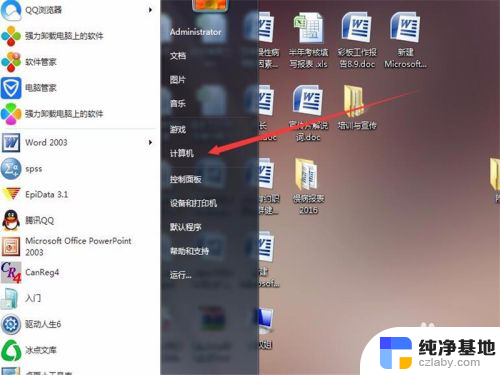 打印删除打印任务在哪里找
打印删除打印任务在哪里找2024-04-29
-
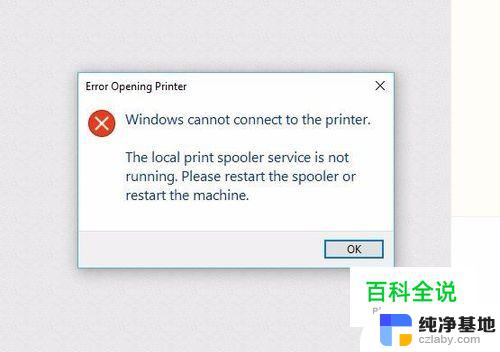 打印机一直正在删除状态
打印机一直正在删除状态2024-03-28
-
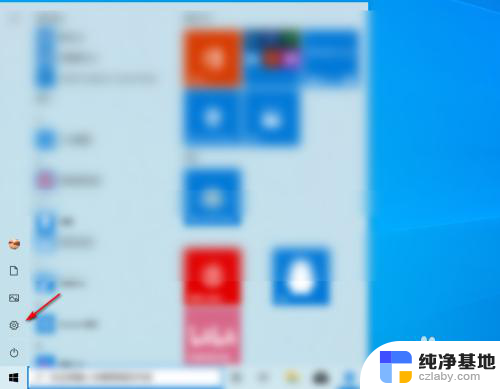 打印机在哪里取消打印任务
打印机在哪里取消打印任务2024-05-01
-
 打印服务器属性无法删除打印机驱动
打印服务器属性无法删除打印机驱动2024-03-22
电脑教程推荐